집 >소프트웨어 튜토리얼 >사무용 소프트웨어 >PowerPoint가 수정되지 않도록 보호하는 방법은 무엇입니까?
PowerPoint가 수정되지 않도록 보호하는 방법은 무엇입니까?
- 王林앞으로
- 2024-02-18 13:48:251201검색
php 편집기 Xiaoxin이 PowerPoint가 수정되지 않도록 보호하는 방법을 안내해 드립니다. 직장이나 공부 중에 파워포인트 프레젠테이션을 만들어야 하는 경우가 종종 있는데, 다른 사람들이 그것을 마음대로 수정할까 봐 걱정됩니다. 비밀번호 보호를 설정하거나 PDF 형식으로 변환하여 다른 사람이 프레젠테이션을 수정하는 것을 효과적으로 방지할 수 있습니다. 또한 불필요한 수정이나 유출을 방지하기 위해 파일을 읽기 전용으로 만들거나 전문 파일 암호화 소프트웨어를 사용하여 PowerPoint 파일을 보호할 수도 있습니다.
PPT를 만든 후 실수로 변경한 것인지, 다른 사람이 마음대로 변경하는 것을 원하지 않는지 걱정됩니다. 어떻게 해야 PPT를 보호할 수 있나요? 아래 편집기에서는 일반적으로 사용되는 두 가지 방법을 공유합니다.
1. PPT를 PPS 형식으로 변경하세요
PPS는 파워포인트 소프트웨어 없이도 열 수 있는 자동 실행 슬라이드쇼 파일입니다. 한 번 열면 볼 수만 있고 수정할 수는 없으므로 수정에 대해 걱정할 필요가 없습니다.
설정 방법:
PPT를 연 후 메뉴 표시줄에서 "파일" > "다른 이름으로 저장"을 클릭한 다음 오른쪽에서 저장 경로를 선택하세요.
.
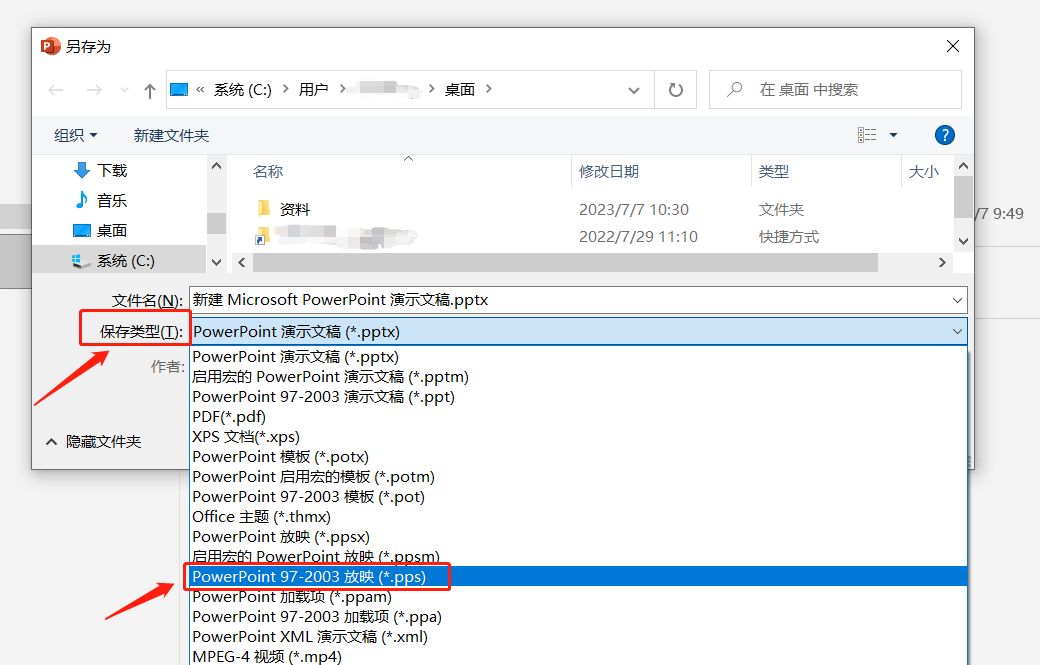
2. PPT "제한 보호"를 설정하세요
PPT는 Word, Excel 및 기타 파일과 동일합니다. "권한 비밀번호"를 설정하여 파일을 편집, 수정 등을 할 수 없게 할 수 있습니다. 그러나 PPT는 "다른 이름으로 저장"을 통해 "읽기 전용 모드"로 설정되어 있습니다. " 파일을 보호합니다.설정 방법:
PPT를 연 후 메뉴 표시줄에서 "파일" > "다른 이름으로 저장"을 클릭한 다음 오른쪽에서 저장 경로를 선택하세요. .
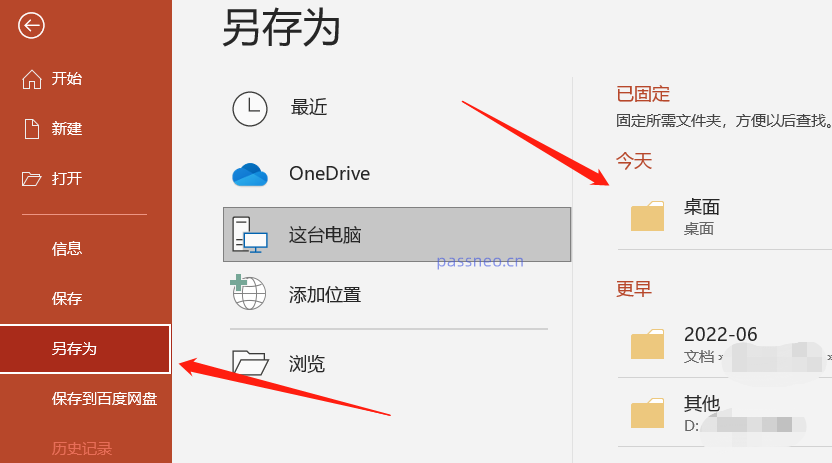 [다른 이름으로 저장] 대화 상자가 나타나면 아래의 "도구" > "일반 옵션"을 클릭하세요.
[다른 이름으로 저장] 대화 상자가 나타나면 아래의 "도구" > "일반 옵션"을 클릭하세요.
.
[일반 옵션] 대화 상자가 나타나면 "권한 비밀번호 수정" 열에 설정하려는 비밀번호를 입력한 후 "확인"을 클릭하세요.
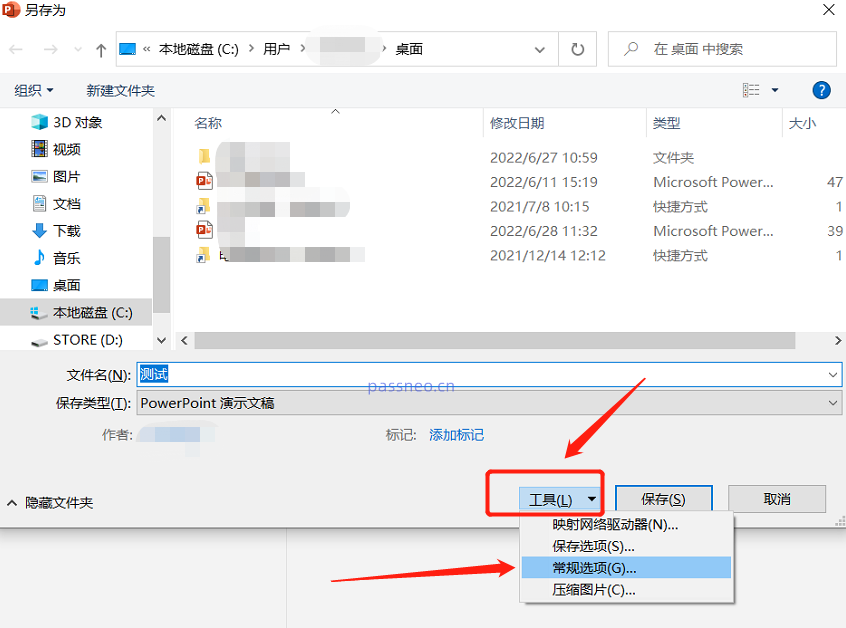
"확인"을 클릭한 후 "파일 이름"을 수정하여 새 PPT로 저장하거나 원본 PPT를 직접 바꿀 수 있습니다.
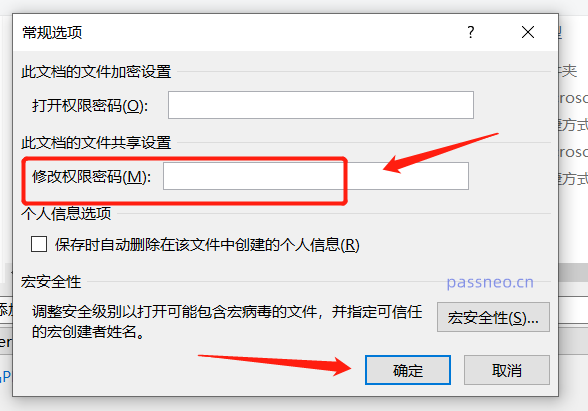
설정이 완료된 후 PPT 파일을 다시 열면 "수정하거나 읽기 전용 모드로 열려면 비밀번호를 입력하세요"라는 대화 상자가 나타납니다. 즉, PPT를 수정하려면 비밀번호를 입력해야 합니다. 비밀번호 없이 PPT를 열려면 "읽기 전용"을 선택하세요. 하지만 변경할 수는 없습니다.
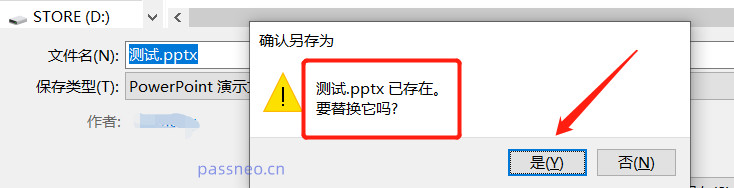
.
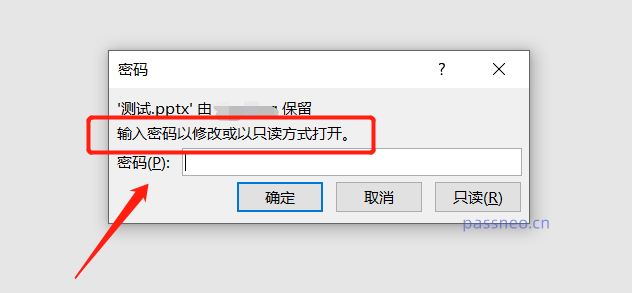 비밀번호를 설정한 경우 반드시 저장하거나 기억해두세요.
비밀번호를 설정한 경우 반드시 저장하거나 기억해두세요.
정말로 비밀번호를 잊어버리면 어떻게 되나요? 이 경우 문제를 해결하기 위해 다른 도구를 사용할 수도 있습니다.
Pepsi Niu PPT 비밀번호 복구 도구를 예로 들어보세요. 비밀번호 없이 PPT의 "제한된 편집"을 직접 제거하고 편집 가능한 상태로 복원할 수 있습니다
.도구에서 [제한 해제] 모듈을 클릭한 다음 보호된 PPT 파일을 가져오기만 하면 됩니다.
도구 링크: Pepsi Niu PPT 비밀번호 복구 도구
제한이 해제된 PPT는 새로운 파일로 저장되어 [보기]를 클릭하시면 해당 폴더를 보실 수 있습니다.
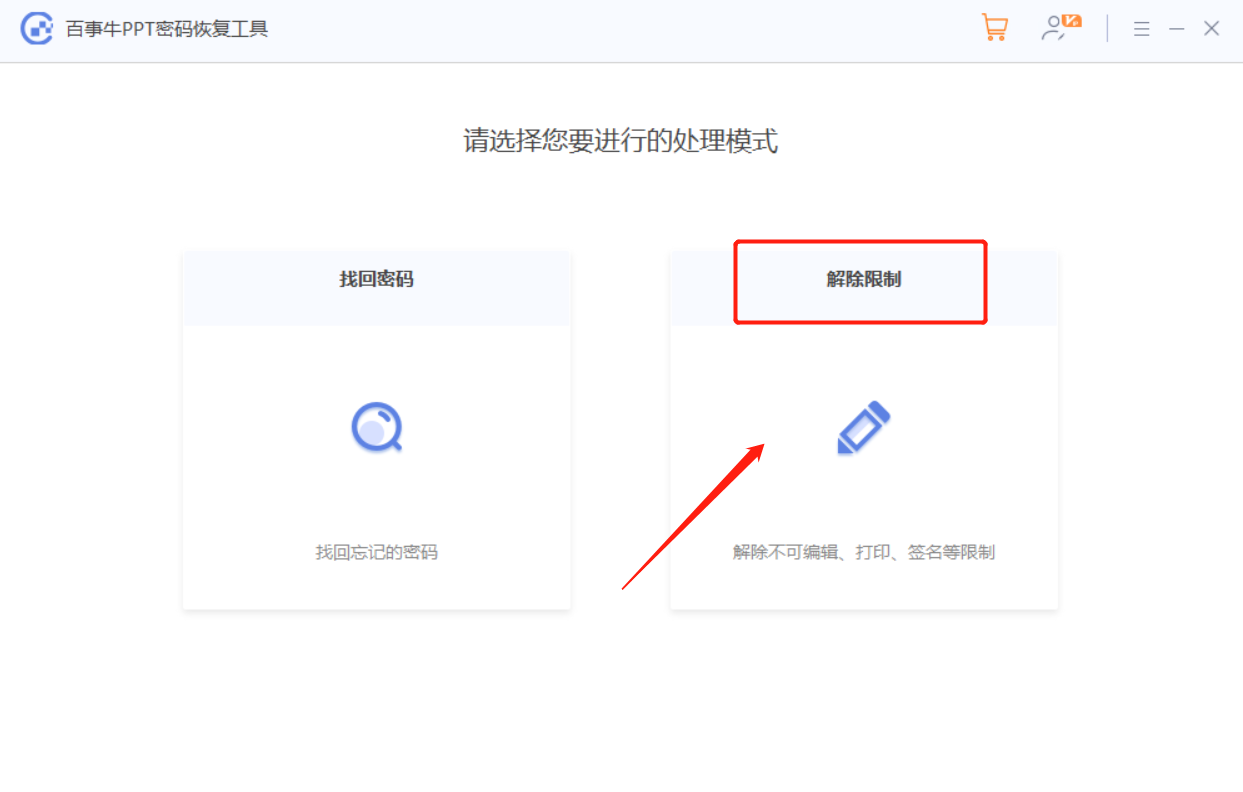
위 내용은 PowerPoint가 수정되지 않도록 보호하는 방법은 무엇입니까?의 상세 내용입니다. 자세한 내용은 PHP 중국어 웹사이트의 기타 관련 기사를 참조하세요!

